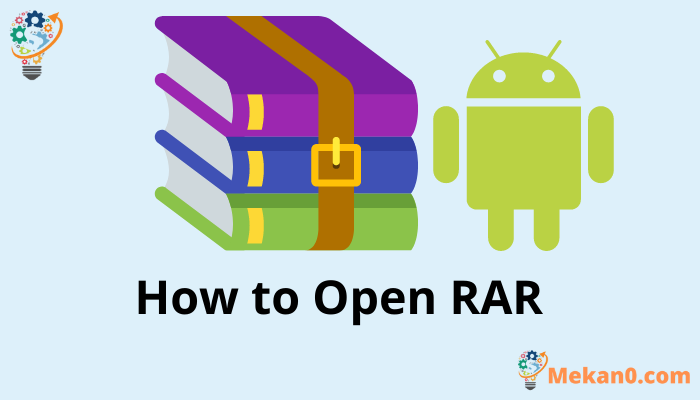كيفية فتح ملفات RAR على Android (5 طرق)
غالبًا ما يتعامل مستخدمو الإنترنت مع ملفات RAR الخاصة بملفات ZIP. هذه هي أنواع الملفات التي تتطلب برنامجًا مخصصًا لاستخراجها.
بالنسبة لأولئك الذين لا يعرفون ، فإن RAR هو تنسيق ملف للملفات المضغوطة في أرشيف. إذا كنت تقوم غالبًا بتنزيل الملفات من الإنترنت ، فمن المحتمل أن يتم تحميلها بتنسيق RAR أو ZIP.
غالبًا ما يضغط القائمون بالتحميل ملفاتهم بتنسيق RAR لاستبعاد قيود حجم الملف المفروضة على خدمات تخزين الملفات.
بينما كان من السهل التعامل مع ملفات RAR على نظام تشغيل سطح المكتب ، فإن فتحها على نظام Android يمثل تحديًا. على Android ، يجب أن تعتمد على تطبيقات الطرف الثالث لفتح ملفات RAR .
أفضل الطرق لفتح ملفات RAR على Android
لذلك ، إذا كنت تبحث عن طرق لفتح ملفات RAR على Android ، فقد وصلت إلى الصفحة الصحيحة. أدناه ، قمنا بمشاركة بعض الطرق البسيطة لفتح ملفات RAR على Android . لذلك ، دعنا نتحقق من كيفية فتح ملفات RAR على جهاز Android.
1) افتح ملفات RAR باستخدام تطبيق RAR
في هذه الطريقة ، سنستخدم تطبيق RAR من RARLAB لفتح ملفات RAR على هاتف Android الذكي الخاص بنا. فيما يلي بعض الخطوات البسيطة التي يجب عليك اتباعها.
1. أولاً ، قم بتنزيل وتثبيت تطبيق RAR على هاتفك الذكي الذي يعمل بنظام Android.
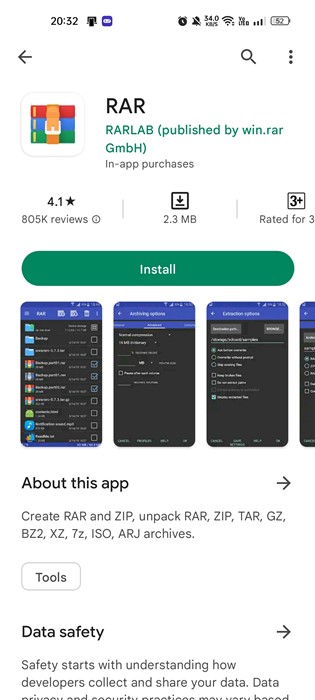
2. بمجرد التثبيت ، افتح التطبيق وامنح الأذونات . الآن حدد موقع المجلد الذي تم تخزين ملف RAR فيه.
3. الآن حدد ملف RAR في القائمة.
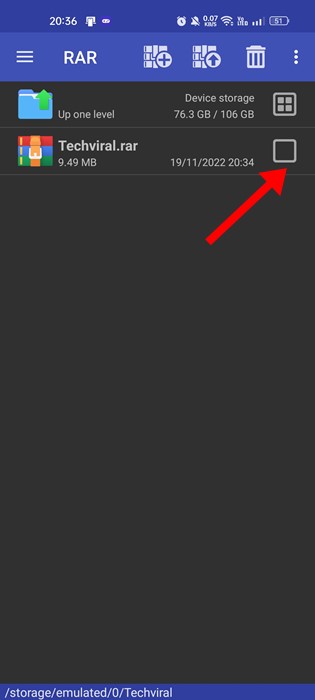
4. اضغط مطولاً على ملف RAR وحدد الخيار ” Extract Here “.
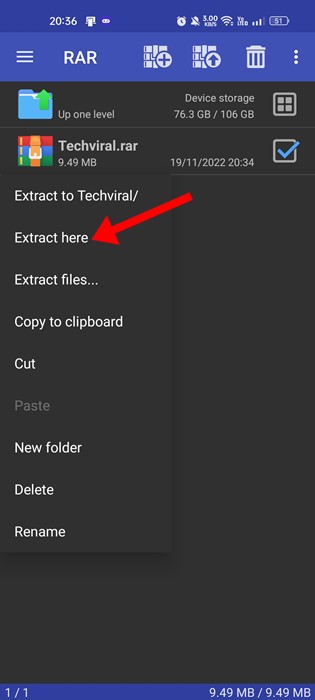
هذا هو! هذه هي الطريقة التي يمكنك بها فتح ملفات RAR على Android باستخدام تطبيق RAR من RARLAB.
2) افتح ملفات RAR على Android باستخدام ZArchiver
ZArchiver هو أفضل برامج أخرى لإدارة الأرشيف لنظام Android وهو متاح على متجر Google Play. يمكنك أيضًا استخدام هذا لفتح ملفات RAR على هاتفك الذكي الذي يعمل بنظام Android. إليك ما عليك القيام به.
1. أولاً ، قم بتنزيل وتثبيت تطبيق ZArchiver على هاتفك الذكي الذي يعمل بنظام Android.
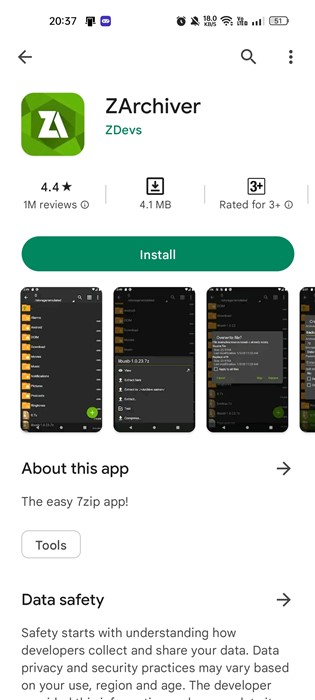
2. الآن ، سيطلب منك ZArchiver منح الأذونات. امنح الأذونات .
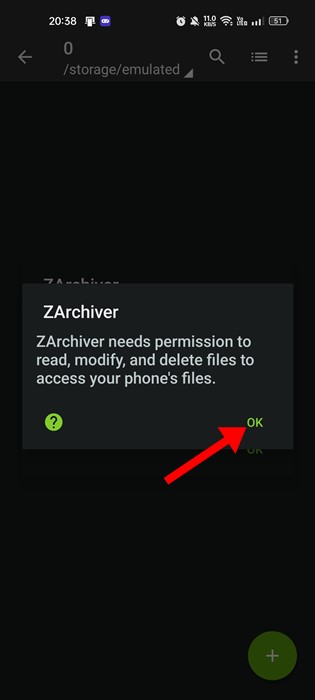
3. الآن حدد موقع المجلد الذي تم تخزين ملف RAR فيه.
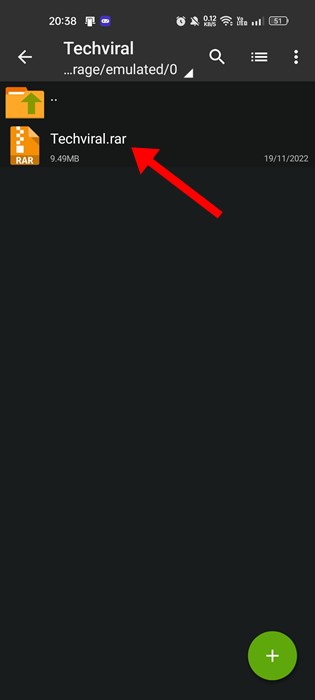
4. ستظهر قائمة بالخيارات من الأسفل. هنا تحتاج إلى النقر فوق الخيار Extract Here .
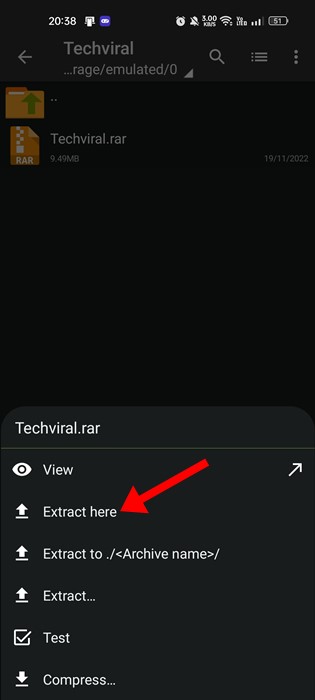
5. إذا كنت ترغب في استخراج الملف في أي مكان آخر ، فحدد الخيار ” استخراج إلى ” وحدد المجلد الخاص بك.
هذا هو! هذه هي الطريقة التي يمكنك بها فتح ملفات RAR على Android بمساعدة ZArchiver.
3) افتح ملفات RAR على Android باستخدام AZIP Master
AZIP Master هو مستخرج RAR و ZIP كامل للهواتف الذكية التي تعمل بنظام Android. باستخدام هذا ، يمكنك فك ضغط ملفات الأرشيف في أي مكان. إليك كيفية استخدام AZIP Master على هاتف ذكي يعمل بنظام Android.
1. أولاً وقبل كل شيء ، قم بتنزيل وتثبيت AZIP Master على هاتف Android الذكي الخاص بك من متجر Google Play.

2. عند فتح التطبيق ، اضغط على زر البدء ومنح الأذونات .
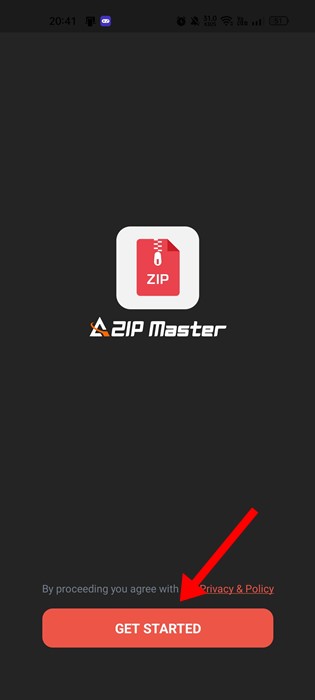
3. الآن اضغط على زر مدير الملفات في الركن الأيمن السفلي.
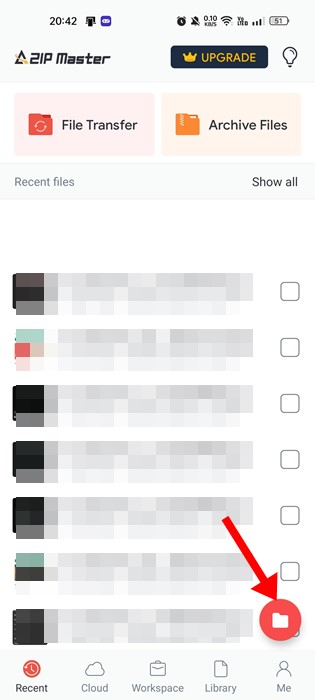
4. في مدير الملفات ، حدد موقع الملف حيث قمت بتخزين ملف RAR.
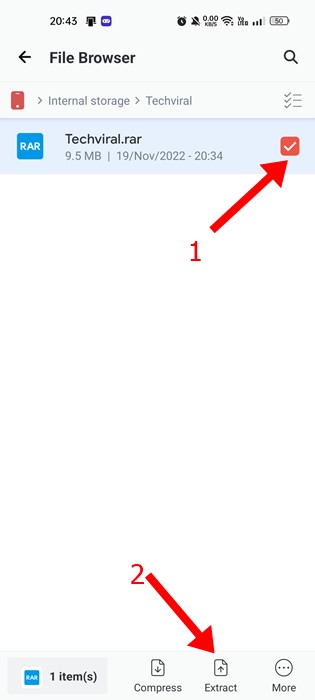
5. الآن حدد ملف RAR واضغط على زر استخراج .
هذا هو! يمكنك استخدام AZIP Master على جهاز Android لفتح ملفات RAR.
4) افتح ملفات RAR على Android باستخدام B1 Archiver
ستستخدم هذه الطريقة أداة أخرى لضغط الملفات لنظام Android لفتح ملف RAR. هنا استخدمنا B1 Archiver لفتح ملفات RAR على Android.
1. أولاً ، قم بتنزيل وتثبيت B1 Archiver على هاتفك الذكي الذي يعمل بنظام Android.
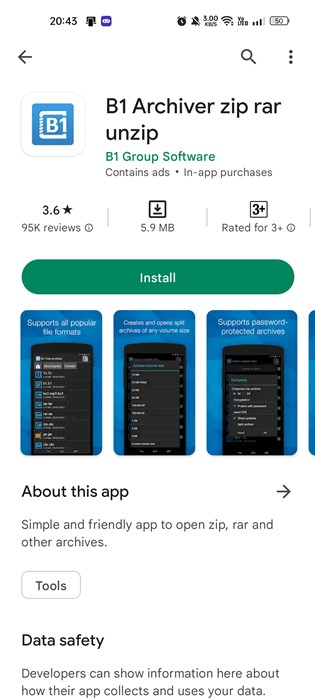
2. بمجرد التثبيت ، افتح التطبيق وامنح جميع الأذونات .
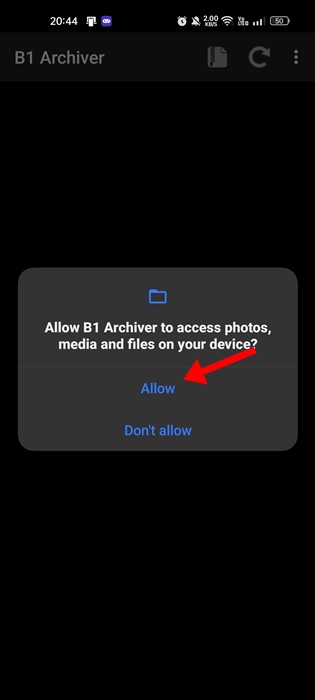
3. الآن ، انتقل إلى المجلد حيث قمت بتخزين ملف RAR.
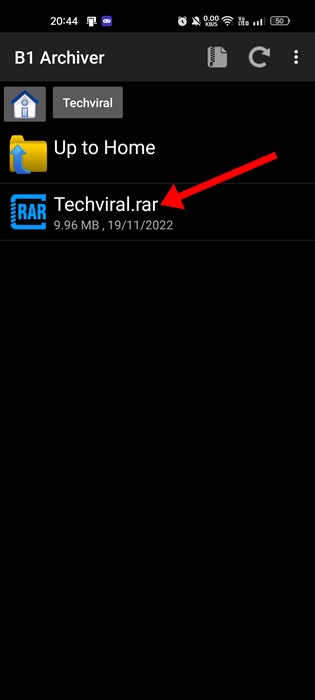
4. الآن ، اضغط لفترة طويلة على ملف RAR وحدد خيار الاستخراج .
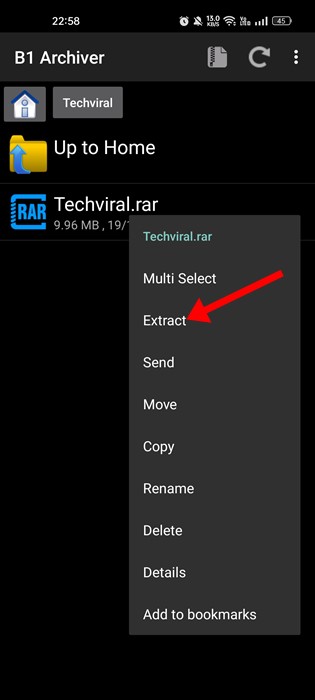
هذا هو! الآن حدد وجهة استخراج الملف. سيتم استخراج ملف RAR الخاص بك في أي وقت من الأوقات.
5) افتح ملفات RAR على Android باستخدام FArchiver
ستستخدم هذه الطريقة FArchiver ، وهو أفضل مستخرج ZIP & RAR مجاني لنظام Android. إليك كيفية فتح ملفات RAR على Android عبر FArchiver.
1. أولاً ، قم بتنزيل وتثبيت FArchiver من متجر Google Play على هاتفك الذكي الذي يعمل بنظام Android.
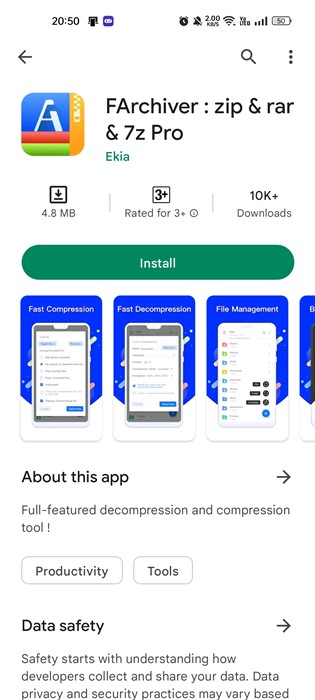
2. بمجرد التثبيت ، افتح التطبيق وامنح الأذونات .
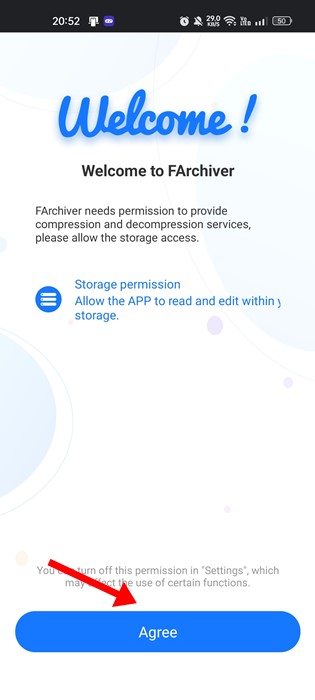
3. بعد منح الأذونات ، سترى مدير ملفات كامل الأهلية . تحتاج إلى الانتقال إلى المسار حيث يتم تخزين ملف RAR. بعد ذلك ، اضغط على النقاط الثلاث بجانب ملف RAR.
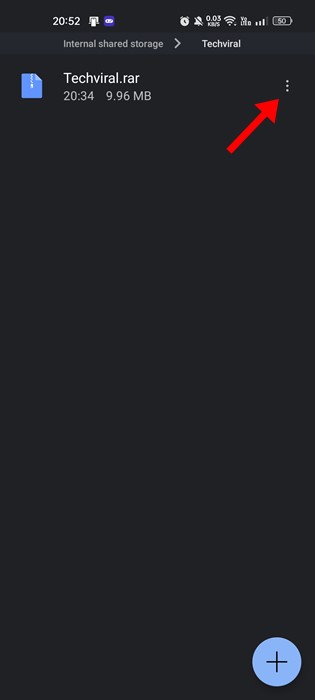
4. بعد ذلك ، انقر على النقاط الثلاث بجانب ملف RAR وحدد ” استخراج “
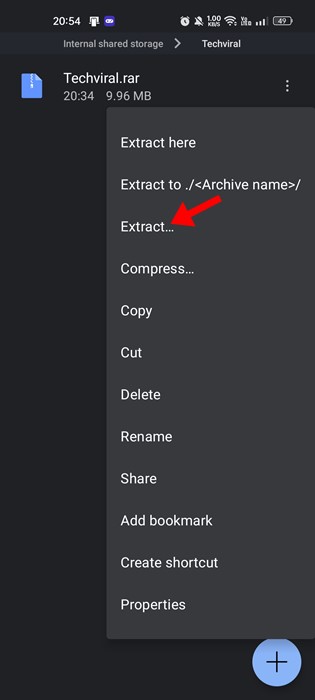
هذا هو! هذه هي الطريقة التي يمكنك بها استخراج ملفات RAR على Android باستخدام FArchiver.
مثل التطبيق الذي استخدمناه ، يمكنك استخدام تطبيقات ضغط الملفات الأخرى لنظام Android لفتح ملفات RAR. باستخدام تطبيقات ضغط الملفات ، يمكنك أيضًا التعامل مع تنسيقات ملفات أخرى ، مثل ZIP و 7 Z وما إلى ذلك.
من السهل جدًا فتح ملفات RAR على نظام Android نظرًا لتوفر العديد من تطبيقات الجهات الخارجية. إذن ، هذه بعض من أفضل الطرق وأكثرها حرية لفتح ملفات RAR على Android. إذا كنت بحاجة إلى مزيد من المساعدة في فتح ملفات RAR على جهاز Android الخاص بك ، فأخبرنا بذلك في التعليقات أدناه.